Tabla de contenidos
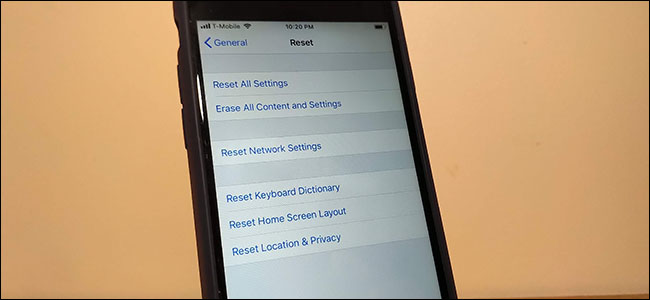
Un restablecimiento de fábrica de su iPhone borra todo su contenido y configuraciones, volviéndolo a un estado como nuevo. Sin embargo, hay algunos pasos adicionales que debe seguir si planea deshacerse de su iPhone.
¿Qué hace un restablecimiento de fábrica?
Como su nombre lo indica, un restablecimiento de fábrica borra todo el contenido de su teléfono y lo devuelve a la forma en que estaba cuando lo recibió por primera vez, ya sabe, como si fuera directamente de fábrica. Borra todas sus fotos, aplicaciones, cuentas, videos; no quedará nada. Un restablecimiento de fábrica tarda varios minutos en completarse. Una vez hecho esto, se le pedirá que configure su iPhone como si fuera nuevo.
Lo que no hace un restablecimiento de fábrica es reinstalar completamente el software de su iPhone desde cero. Si está solucionando problemas de su dispositivo y un restablecimiento de fábrica no resuelve el problema, puede intentar reinstalar el sistema operativo de su iPhone .
Sin embargo, si planea vender su teléfono o cambiar de plataforma, hay un par de otras cosas que debe hacer además del restablecimiento de fábrica.
Desactivar Buscar mi iPhone
Si está restableciendo su dispositivo porque desea venderlo o regalarlo, es esencial que desactive «Buscar mi iPhone». A partir de iOS 7, «Find My iPhone» también sirve como bloqueo de activación. Esto significa que si «Buscar mi iPhone» está activado , solo usted puede volver a configurar el teléfono. Afortunadamente, apagarlo es fácil.
Abra la aplicación Configuración y toque su nombre en la parte superior.
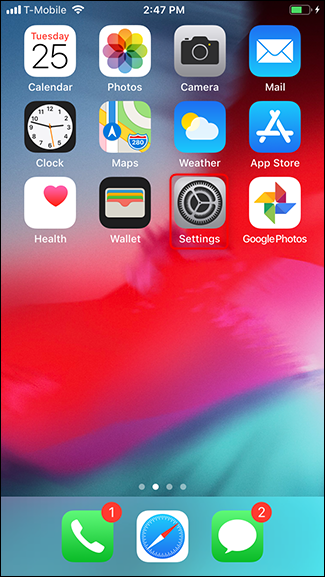
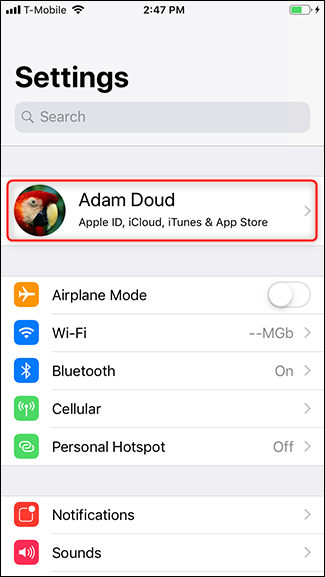
Toca iCloud> Buscar mi iPhone.
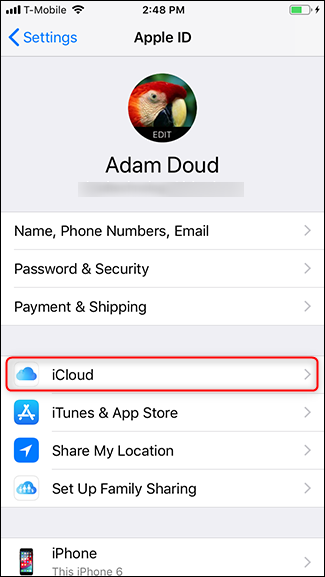
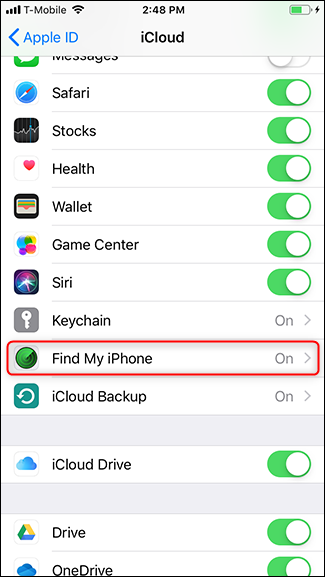
Apague la palanca, ingrese la contraseña de su ID de Apple cuando se le solicite y luego toque «Apagar».
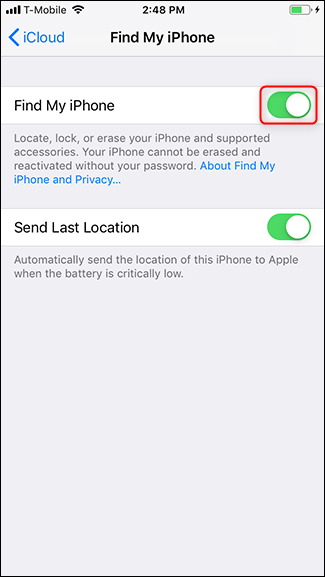
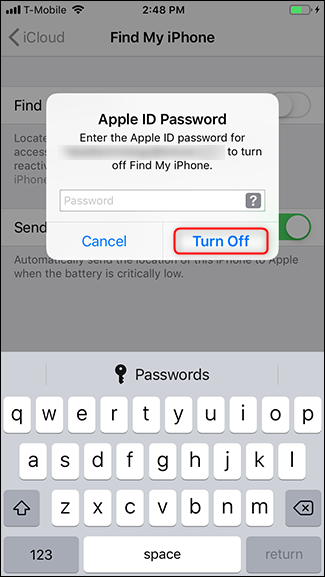
Hay un paso adicional si está cambiando de plataforma (de iOS a Android): también deberá cancelar el registro de iMessage.
Si está cambiando de plataforma, anule el registro de iMessage
Cuando un usuario de iPhone envía un mensaje a otro usuario de iPhone, Apple utiliza iMessage de forma predeterminada. Si está cambiando a Android y no cancela el registro de su número de teléfono de iMessage, el iPhone remitente seguirá pensando que tiene un iPhone. Sus mensajes terminarán en el «iMessage Abyss» en lugar de convertirse a SMS / MMS y enviarse al teléfono Android.
Para cancelar el registro de iMessage, abre la aplicación Configuración, desplázate hacia abajo y luego toca «Mensajes».
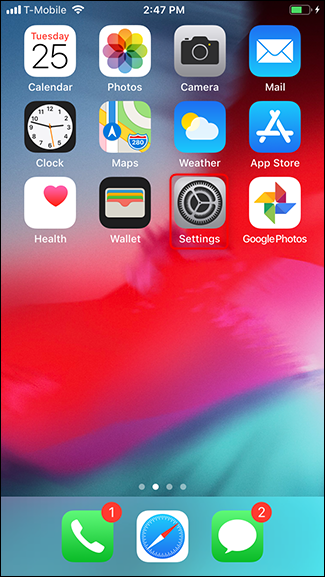
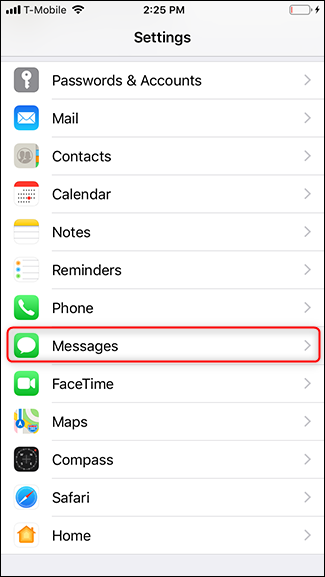
Toque la palanca junto a «iMessage» para apagarlo.
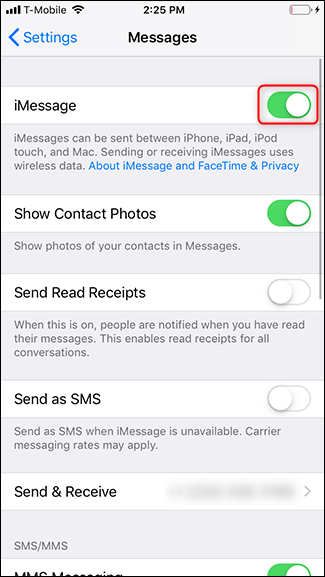
Su número de teléfono ahora está anulado en iMessage y puede continuar con el restablecimiento de fábrica. Si se perdió este paso antes de deshacerse de su iPhone, no se preocupe. Puede dirigirse al sitio de soporte de autoayuda de Apple y enviar su número de teléfono para que se cancele el registro. Se le enviará un mensaje de texto gratuito con un código de confirmación. Ingrese el código y estará listo para comenzar.
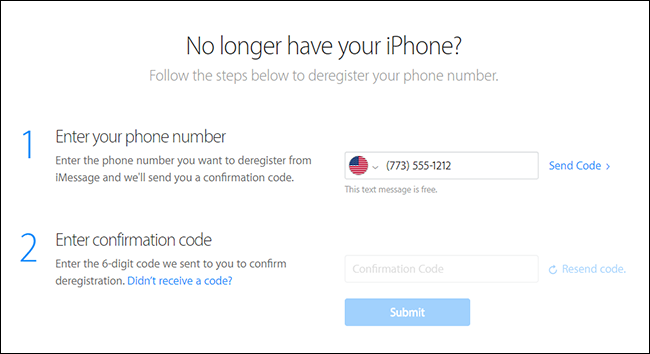
Con esas cosas fuera del camino, está listo para restablecer su teléfono.
Realizar un restablecimiento completo de fábrica
Cuando esté listo para restablecer el dispositivo, abra la aplicación Configuración y luego toque «General».
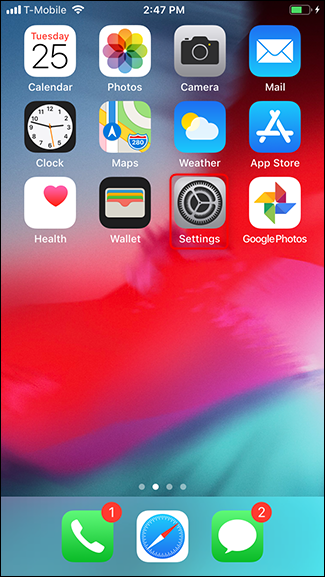
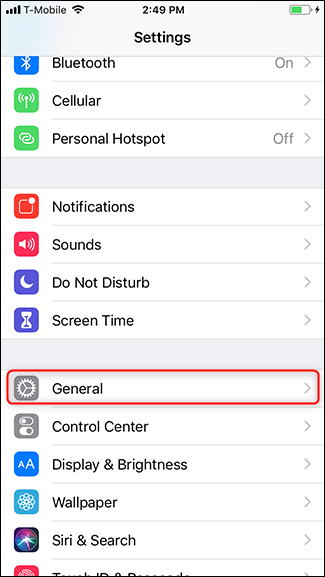
Desplácese hasta el final y toque Restablecer> Borrar todo el contenido y la configuración.
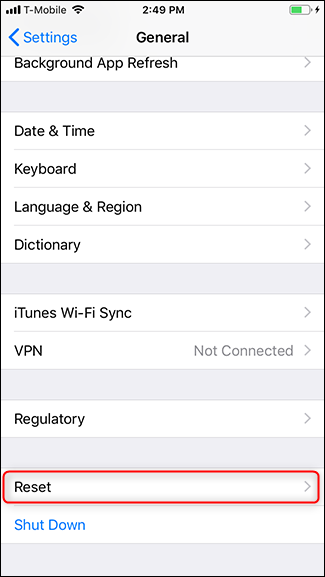
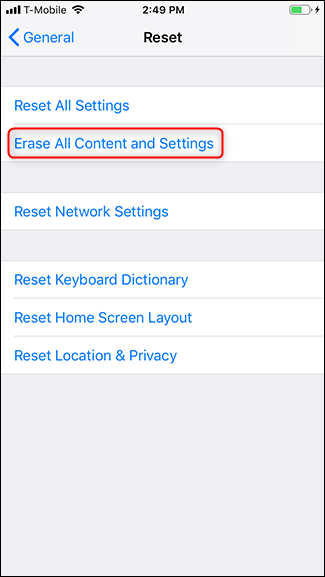
Si tiene un código de acceso, se le pedirá que lo escriba. Hazlo y luego toca «Borrar iPhone».


Toca «Borrar iPhone» por segunda vez.

That’s it! Your phone will process for several minutes. Once it comes back up, it’ll prompt you to set up your iPhone like new.


